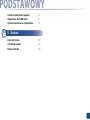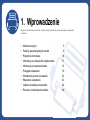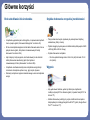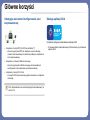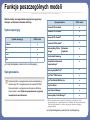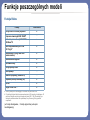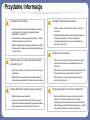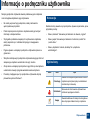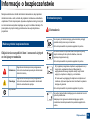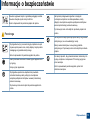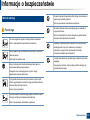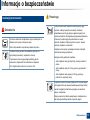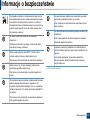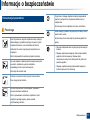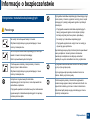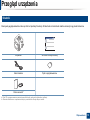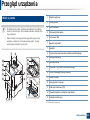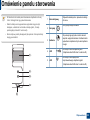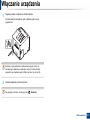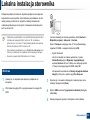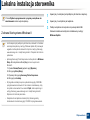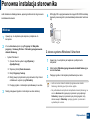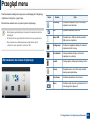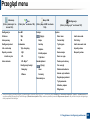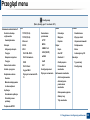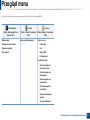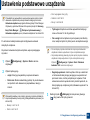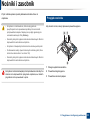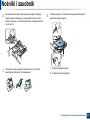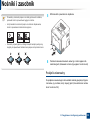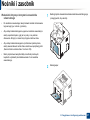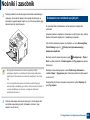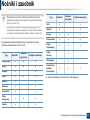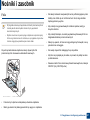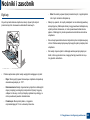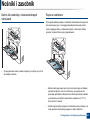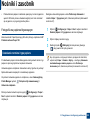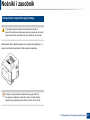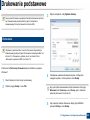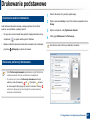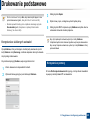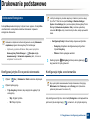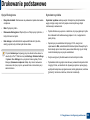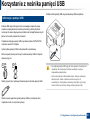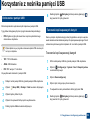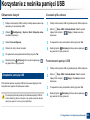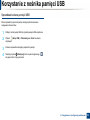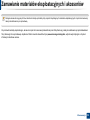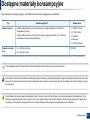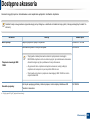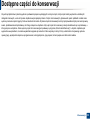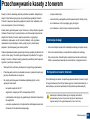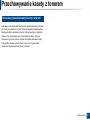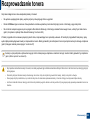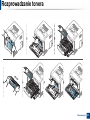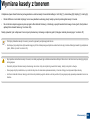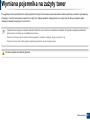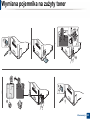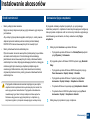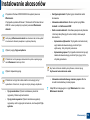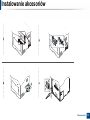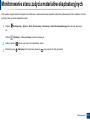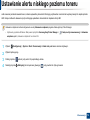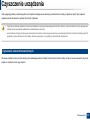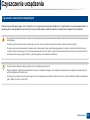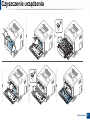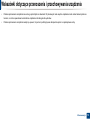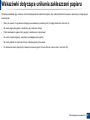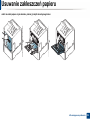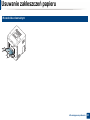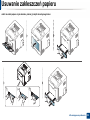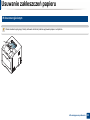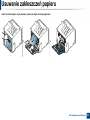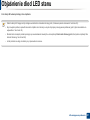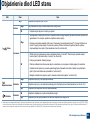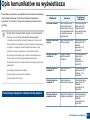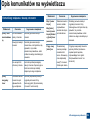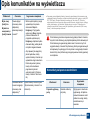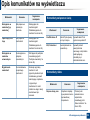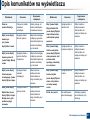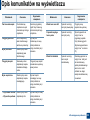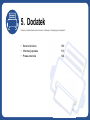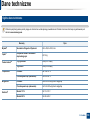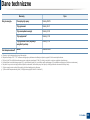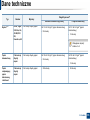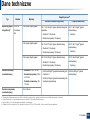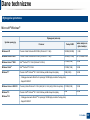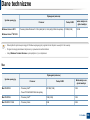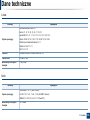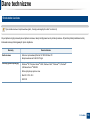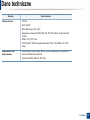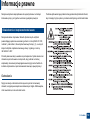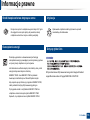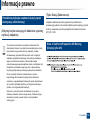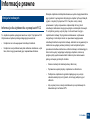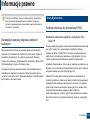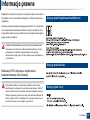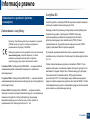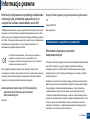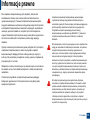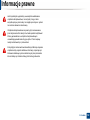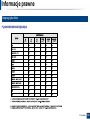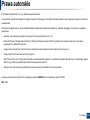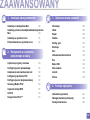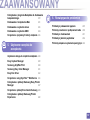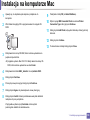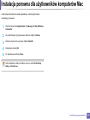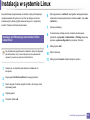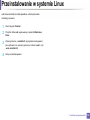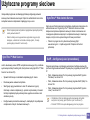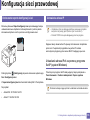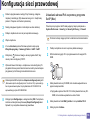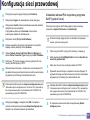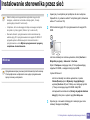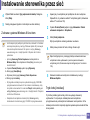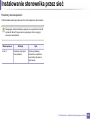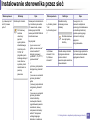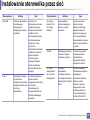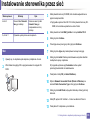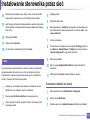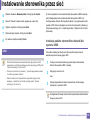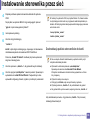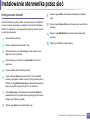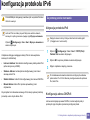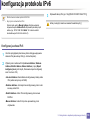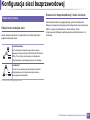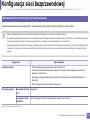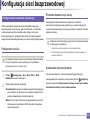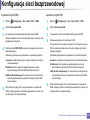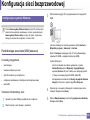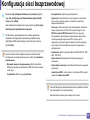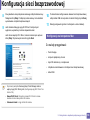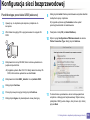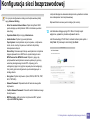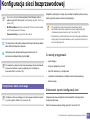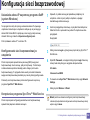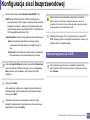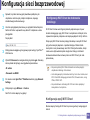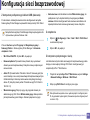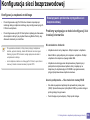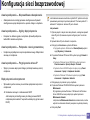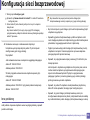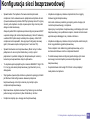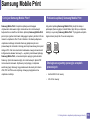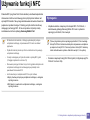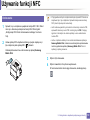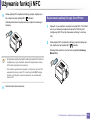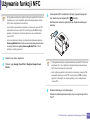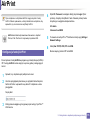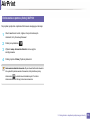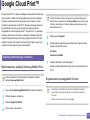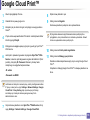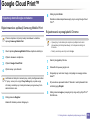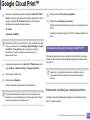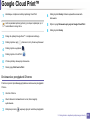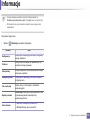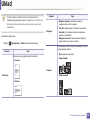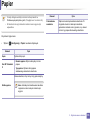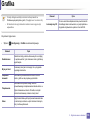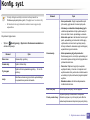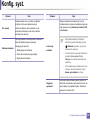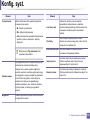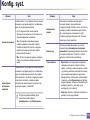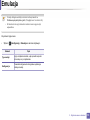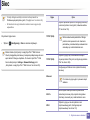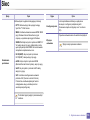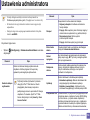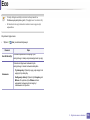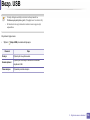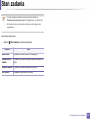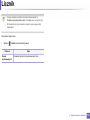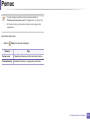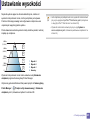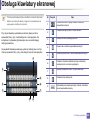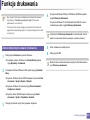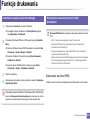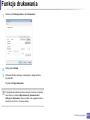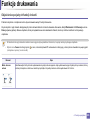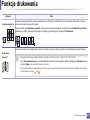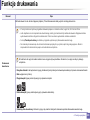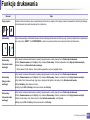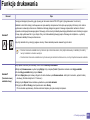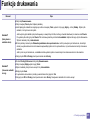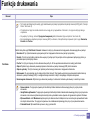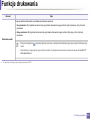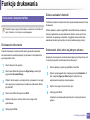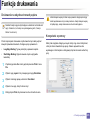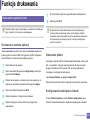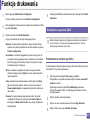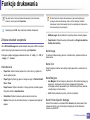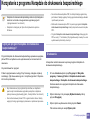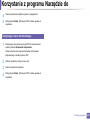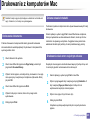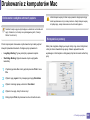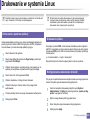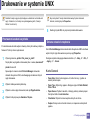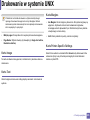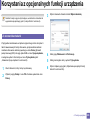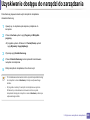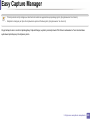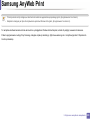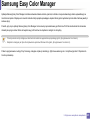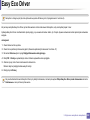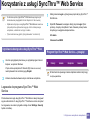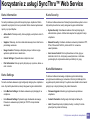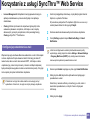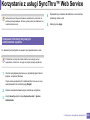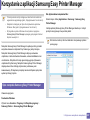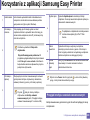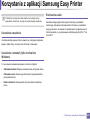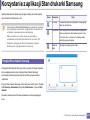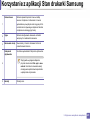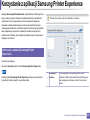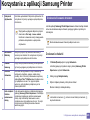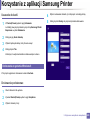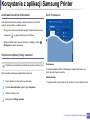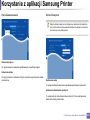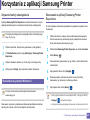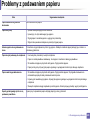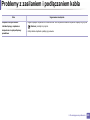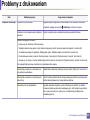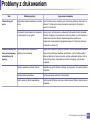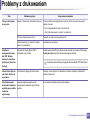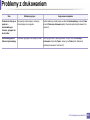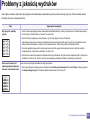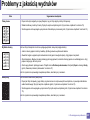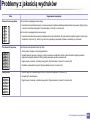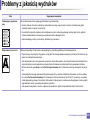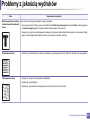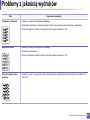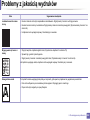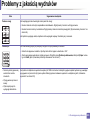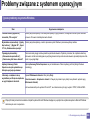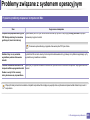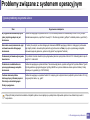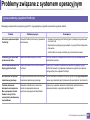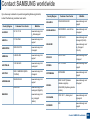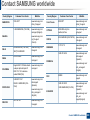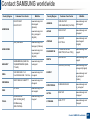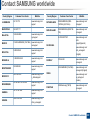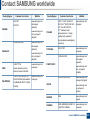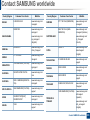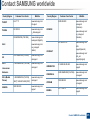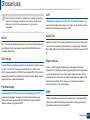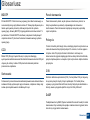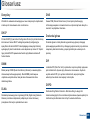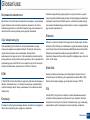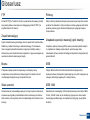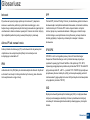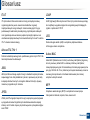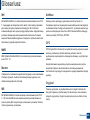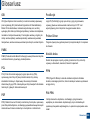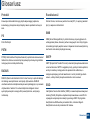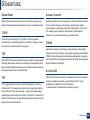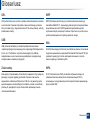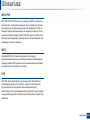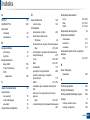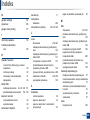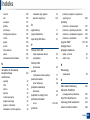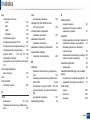Samsung SL-C2620DW Instrukcja obsługi
- Kategoria
- Kopiarki
- Typ
- Instrukcja obsługi
Niniejsza instrukcja jest również odpowiednia dla

PODSTAWOWY
Podręcznik użytkownika
PODSTAWOWY
Podręcznik użytkownika
Niniejszy podręcznik zawiera informacje dotyczące instalacji,
podstawowej obsługi oraz rozwiązywania problemów w systemie
Windows.
ZAAWANSOWANY
Niniejszy podręcznik zawiera informacje dotyczące instalacji, zaawansowanej
konfiguracji, obsługi i rozwiązywania problemów w środowiskach różnych systemów
operacyjnych.
Niektóre funkcje mogą nie być dostępne w zależności od modelu lub kraju.

2
PODSTAWOWY
1. Wprowadzenie
Główne korzyści 5
Funkcje poszczególnych modeli 8
Przydatne informacje 10
Informacje o podręczniku użytkownika 11
Informacje o bezpieczeństwie 12
Przegląd urządzenia 19
Omówienie panelu sterowania 22
Włączanie urządzenia 23
Lokalna instalacja sterownika 24
Ponowna instalacja sterownika 26
2. Przegląd menu i konfiguracja
podstawowa
Przegląd menu 28
Ustawienia podstawowe urządzenia 32
Nośniki i zasobnik 33
Drukowanie podstawowe 46
Korzystanie z nośnika pamięci USB 51
3. Konserwacja
Zamawianie materiałów eksploatacyjnych i
akcesoriów 56
Dostępne materiały konsumpcyjne 57
Dostępne akcesoria 58
Dostępne części do konserwacji 59
Przechowywanie kasety z tonerem 60
Rozprowadzanie tonera 62
Wymiana kasety z tonerem 64
Wymiana pojemnika na zużyty toner 67
Instalowanie akcesoriów 69
Monitorowanie stanu zużycia materiałów
eksploatacyjnych 73
Ustawianie alertu niskiego poziomu toneru
74
Czyszczenie urządzenia 75
Wskazówki dotyczące przenoszenia i
przechowywania urządzenia 79
4. Rozwiązywanie problemów
Wskazówki dotyczące unikania zakleszczeń
papieru 81

1. Wprowadzenie
Niniejszy rozdział zawiera informacje, z którymi należy zapoznać się przed rozpoczęciem użytkowania
urządzenia.
•Główne korzyści 5
• Funkcje poszczególnych modeli 8
• Przydatne informacje 10
• Informacje o podręczniku użytkownika 11
• Informacje o bezpieczeństwie 12
•Przegląd urządzenia 19
• Omówienie panelu sterowania 22
•Włączanie urządzenia 23
• Lokalna instalacja sterownika 24
• Ponowna instalacja sterownika 26

Główne korzyści
Brak szkodliwości dla środowiska
•Urządzenie wyposażone jest w funkcję Eco, co zapewnia oszczędność
toneru i papieru (patrz „Drukowanie Ekologiczne” na stronie 49).
• W celu zaoszczędzenia papieru można także drukować wiele stron na
jednym arkuszu (patrz „Korzystanie z zaawansowanych funkcji
drukowania” na stronie 204).
• Aby zmniejszyć zużycie papieru, można drukować po obu stronach
kartki (drukowanie dwustronne) (patrz „Korzystanie z
zaawansowanych funkcji drukowania” na stronie 204).
•Urządzenie umożliwia automatyczne oszczędzanie energii dzięki
znacznemu zmniejszeniu poboru mocy, gdy nie jest używane.
• Zalecamy korzystanie z papieru makulaturowego w celu oszczędzania
energii.
Szybkie drukowanie w wysokiej rozdzielczości
•Pełny zakres kolorów jest uzyskiwany za pomocą barw: błękitnej,
amarantowej, żółtej i czarnej.
•Wydruki mogą być wykonywane z rozdzielczością efektywną do 9 600
x 600 dpi (600 x 600 x 4 bitowy).
• Szybkie drukowanie na żądanie.
- Do druku jednostronnego maks. 26 str./min (A4) lub maks. 27 str./
min (Letter).
Wygoda
• Aby wydrukować zadanie, wystarczy dotknięcie urządzeniem
mobilnym etykiety NFC na drukarce (patrz „Używanie funkcji NFC” na
stronie 171).
•Możesz drukować w podróży przy użyciu smartfonu lub komputera
dzięki aplikacjom z obsługą Google Cloud Print™ (patrz „Google Cloud
Print™” na stronie 177).

Główne korzyści
• Aplikacja Easy Capture Manager umożliwia łatwą edycję i wydruk
elementów przechwyconych za pomocą przycisku Print Screen (patrz
„Easy Capture Manager” na stronie 229).
• Aplikacje Samsung Easy Printer Manager i Stan drukarki Samsung
służą do monitorowania i informowania użytkownika o stanie
urządzenia i umożliwiają dostosowanie jego ustawień (patrz
„Korzystanie z aplikacji Samsung Easy Printer Manager” na stronie 237
lub „Korzystanie z aplikacji Stan drukarki Samsung” na stronie 240).
• W porównaniu ze zwykłymi programami narzędzie AnyWeb Print firmy
Samsung ułatwia łatwiejsze tworzenie zrzutów ekranu, a także ich
podgląd, usuwanie i drukowanie w przeglądarce Windows Internet
Explorer (patrz „Samsung AnyWeb Print” na stronie 230).
•Usługa Inteligentna aktualizacja umożliwia sprawdzenie i
zainstalowanie najnowszych wersji oprogramowania podczas
instalowania sterownika drukarki. Ta funkcja jest dostępna tylko w
systemie Windows.
•Jeśli istnieje połączenie internetowe, można uzyskać pomoc i wsparcie
techniczne, pobrać sterowniki do drukarki, podręczniki oraz uzyskać
informacje na temat zamawiania w witrynie internetowej firmy Samsung
pod adresem www.samsung.com > znajdź swój produkt > Wsparcie lub
Centrum pobierania.
Szeroki zakres obsługiwanych funkcji i aplikacji
•Obsługa wielu rozmiarów papieru (patrz „Dane techniczne nośnika
druku” na stronie 102).
• Drukowanie znaków wodnych: Można wprowadzać własne słowa do
dokumentów, np. „CONFIDENTIAL” (patrz „Korzystanie z
zaawansowanych funkcji drukowania” na stronie 204).
• Drukowanie plakatów: Tekst i obrazy znajdujące się na każdej stronie
dokumentu są powiększane i drukowane na oddzielnych arkuszach
papieru, które następnie można skleić w celu utworzenia plakatu (patrz
„Korzystanie z zaawansowanych funkcji drukowania” na stronie 204).
• Drukowanie można wykonywać w wielu systemach operacyjnych (patrz
„Wymagania systemowe” na stronie 107).
•Urządzenie jest wyposażone w interfejs USB lub interfejs sieciowy.

Główne korzyści
Obsługuje wiele metod konfigurowania sieci
bezprzewodowej
• Korzystanie z funkcji WPS (Wi-Fi Protected Setup™)
- Za pomocą przycisku WPS na urządzeniu i punkcie dostępu
(routerze bezprzewodowym) można łatwo podłączyć urządzenie do
sieci bezprzewodowej.
• Korzystanie z przewodu USB lub sieciowego
- Za pomocą przewodu USB lub sieciowego można podłączyć i
skonfigurować różne ustawienia sieci bezprzewodowej.
• Korzystanie z funkcji Wi-Fi Direct
- Funkcja Wi-Fi Direct pozwala na wygodne drukowanie z urządzenia
mobilnego.
Patrz „Wprowadzenie do metod konfiguracji bezprzewodowej” na
stronie 152.
Obsługa aplikacji XOA
Urządzenie obsługuje niestandardowe aplikacje XOA.
• W sprawie aplikacji niestandardowych XOA skontaktuj się z dostawcą
aplikacji XOA.

Funkcje poszczególnych modeli
Niektóre funkcje oraz wyposażenie opcjonalne mogą nie być
dostępne, w zależności od modelu lub kraju.
System operacyjny
(●: funkcja obsługiwana, pusta komórka: nieobsługiwany)
Oprogramowanie
Sterownik drukarki i oprogramowanie można zainstalować po
włożeniu płyty CD z oprogramowaniem do napędu CD-ROM.
Sterownik drukarki i oprogramowanie dla systemu Windows
można wybrać w oknie Wybierz oprogramowanie i programy
narzędziowe do zainstalowania.
(●: funkcja obsługiwana, pusta komórka: nieobsługiwany)
System operacyjny C262x series
Windows ●
Mac ●
Linux ●
Unix ●
Oprogramowanie C262x series
Sterownik SPL drukarki ●
Sterownik PCL drukarki ●
Sterownik PS drukarki
a
a. Pobierz oprogramowanie z witryny firmy Samsung i zainstaluj je: (http://
www.samsung.com > znajdź swój produkt > Wsparcie lub Centrum pobierania).
Przed instalacją sprawdź, czy system operacyjny komputera obsługuje
oprogramowanie.
●
Sterownik XPS drukarki
a
●
Samsung Easy Printer
Manager
Ustawienia
urządzenia
●
Stan drukarki Samsung ●
Narzędzie do drukowania
bezpośredniego
a
●
Samsung AnyWeb Print
a
●
SyncThru™ Web Service ●
SyncThru Admin Web Service ●
Easy Eco Driver ●
Easy Capture Manager ●
Samsung Easy Color Manager
a
●

Funkcje poszczególnych modeli
Funkcja Różne
(●: funkcja obsługiwana, ○: funkcja opcjonalna, puste pole:
nieobsługiwany)
Funkcje C262x series
Interfejs USB 2.0 o dużej szybkości ●
Połączenie równoległe IEEE 1284B
a
a. Jeśli używasz portu równoległego, nie możesz używać kabla USB.
○
Karta sieci przewodowej LAN 10/100/
1000 Base TX
●
Karta bezprzewodowej sieci LAN
802.11b/g/n
b
b. W niektórych krajach karty bezprzewodowej sieci LAN mogą być niedostępne. W
niektórych krajach można używać wyłącznie sieci 802.11 b/g. Skontaktuj się z
lokalnym przedstawicielem lub sprzedawcą firmy Samsung, który sprzedał
urządzenie.
●
Drukowanie NFC (ang. Near Field
Communication)
●
Drukowanie Ekologiczne ●
Druk dwustronny ●
Interfejs pamięci USB ●
Moduł pamięci ○
Zasobnik opcjonalny (Zasobnik 2) ○
Urządzenie pamięci masowej (SD) ●
AirPrint ●
Google Cloud Print™ ●

Przydatne informacje
Urządzenie nie drukuje.
• Otwórz listę zadań drukowania oczekujących w kolejce i
usuń dokument z listy (patrz „Anulowanie zadania
drukowania” na stronie 47).
•Usuń sterownik i zainstaluj go ponownie (patrz „Lokalna
instalacja sterownika” na stronie 24).
•Wybierz urządzenie jako urządzenie domyślne w systemie
Windows (patrz „Ustawianie urządzenia jako domyślnego”
na stronie 204).
Gdzie mogę kupić akcesoria lub materiały
eksploatacyjne?
•Zwróć się z pytaniem do dystrybutora firmy Samsung lub
sprzedawcy.
•Odwiedź stronę www.samsung.com/supplies. Wybierz
kraj/region, aby wyświetlić informacje o serwisie produktu.
Dioda LED stanu miga lub ciągle się świeci.
•Wyłącz i włącz ponownie produkt.
•Sprawdź znaczenie wskazań diody LED w niniejszym
podręczniku i zastosuj odpowiednie rozwiązanie problemu
(patrz „Objaśnienie diod LED stanu” na stronie 91).
Nastąpiło zakleszczenie papieru.
• Otwórz i zamknij drzwiczki (patrz „Widok z przodu” na
stronie 20).
•Sprawdź instrukcje usuwania zakleszczonego papieru w
niniejszym podręczniku i zastosuj odpowiednie
rozwiązanie problemu (patrz „Usuwanie zakleszczeń
papieru” na stronie 82).
Wydruki są niewyraźne.
• Poziom toneru może być niski lub nierówny. Potrząśnij
kasetą z tonerem (patrz „Rozprowadzanie tonera” na
stronie 62).
• Wypróbuj inne ustawienie rozdzielczości drukowania (patrz
„Otwieranie preferencji drukowania” na stronie 47).
•Wymień kasetę z tonerem (patrz „Wymiana kasety z
tonerem” na stronie 64).
Skąd mogę pobrać sterownik urządzenia?
•Można uzyskać pomoc i wsparcie techniczne, pobrać
sterowniki do drukarki, podręczniki oraz uzyskać
informacje na temat zamawiania w witrynie internetowej
firmy Samsung pod adresem www.samsung.com > znajdź
swój produkt > Wsparcie lub centrum pobierania.

11
1. Wprowadzenie
Informacje o podręczniku użytkownika
Niniejszy podręcznik użytkownika zawiera podstawowy opis urządzenia
oraz szczegółowe objaśnienia jego użytkowania.
• Nie należy wyrzucać tego podręcznika, należy zachować do
wykorzystania w przyszłości.
• Przed rozpoczęciem korzystania z urządzenia należy przeczytać
informacje o bezpieczeństwie.
• W przypadku problemów związanych z użytkowaniem urządzenia,
należy zapoznać się z rozdziałem dotyczącym rozwiązywania
problemów.
•Pojęcia używane w niniejszym podręczniku użytkownika opisano w
glosariuszu.
• Wszystkie ilustracje w tym podręczniku użytkownika mogą się różnić od
zakupionego urządzenia w zależności od opcji i modelu.
• Zrzuty ekranu w niniejszym podręczniku mogą różnić
się od urządzenia
w zależności od wersji oprogramowania/sterownika urządzenia.
• Procedury znajdujące się w tym podręczniku użytkownika dotyczą
przeważnie systemu Windows 7.
1
Konwencje
Niektóre terminy zawarte w tym podręczniku używane są zamiennie, jak w
przykładzie poniżej:
•Słowo „dokument” stosowane jest zamiennie ze słowem „oryginał”.
•Słowo „papier” stosowane jest zamiennie z terminami „nośnik” lub
„nośnik druku”.
•Słowo „urządzenie” oznacza „drukarkę” lub „urządzenie
wielofunkcyjne”.
2
Ogólne ikony
Ikona Tekst Opis
Przestroga
Zawiera informacje dla użytkowników o ochronie
urządzenia przed potencjalnym uszkodzeniem
mechanicznym lub awarią.
Ostrzeżenie
Stosowane do informowania użytkowników o
możliwości wystąpienia obrażeń.
Uwaga
Zawiera dodatkowe informacje lub szczegółowe
dane dotyczące działania funkcji urządzenia.

12
1. Wprowadzenie
Informacje o bezpieczeństwie
Niniejsze ostrzeżenia i środki ostrożności zamieszczono, aby zapobiec
obrażeniom ciała u osób, a także aby zapobiec możliwemu uszkodzeniu
urządzenia. Przed rozpoczęciem używania urządzenia należy przeczytać
ze zrozumieniem wszystkie znajdujące się w tym rozdziale instrukcje. Po
przeczytaniu tej części należy ją zachować w celu wykorzystania w
przyszłości.
3
Ważne symbole bezpieczeństwa
Objaśnienie wszystkich ikon i oznaczeń użytych
w niniejszym rozdziale
4
Środowisko pracy
Ostrzeżenie
Ostrzeżenie
Zagrożenia lub niebezpieczne postępowanie,
które może skutkować poważnymi obrażeniami
ciała lub śmiercią.
Przestroga
Zagrożenia lub niebezpieczne postępowanie,
które może skutkować niewielkimi obrażeniami
ciała lub uszkodzeniem sprzętu.
Nie próbować.
Nie używać, jeśli kabel zasilający jest uszkodzony lub gdy
gniazdko elektryczne nie jest uziemione.
Może to doprowadzić do porażenia prądem lub pożaru.
Nie wolno umieszczać przedmiotów na urządzeniu (wody,
małych metalowych lub ciężkich obiektów, świeczek,
zapalonych papierosów itp).
Może to doprowadzić do porażenia prądem lub pożaru.
• W przypadku przegrzania urządzenia, wydobywania się z
niego dymu, wydawania dziwnych dźwięków lub
występowania dziwnego zapachu należy natychmiast
wyłączyć urządzenie i odłączyć je od zasilania.
• W razie awarii wymagających odłączenia urządzenia od
zasilania, użytkownik powinien mieć możliwość uzyskania
dostępu do gniazda.
Może to doprowadzić do porażenia prądem lub pożaru.
Nie wolno zaginać kabla zasilającego ani umieszczać na nim
ciężkich przedmiotów.
Nadepnięcie lub zgniecenie kabla zasilającego ciężkim
przedmiotem może doprowadzić do porażenia prądem lub
pożaru.

Informacje o bezpieczeństwie
13
1. Wprowadzenie
Przestroga
Nie wolno wyjmować wtyczki z gniazdka pociągając za kabel.
Nie wolno chwytać wtyczki mokrymi dłońmi.
Może to doprowadzić do porażenia prądem lub pożaru.
W przypadku burzy z piorunami lub gdy urządzenie nie jest
używane przez pewien czas, należy odłączyć wtyczkę kabla
zasilającego od gniazdka elektrycznego.
Może to doprowadzić do porażenia prądem lub pożaru.
Należy zachować ostrożność. Obszar wyjścia papieru może
być gorący.
Istnieje ryzyko poparzenia.
W przypadku upuszczenia urządzenia lub powstania
uszkodzeń obudowy należy odłączyć od urządzenia
wszystkie podłączenia interfejsów i wezwać przeszkolony
personel serwisowy.
W przeciwnym razie może dojść do porażenia prądem lub
pożaru.
Jeśli pomimo postępowania zgodnie z niniejszymi
instrukcjami urządzenie nie działa prawidłowo, należy
odłączyć od urządzenia wszystkie podłączenia interfejsów i
wezwać przeszkolony personel serwisowy.
W przeciwnym razie może dojść do porażenia prądem lub
pożaru.
Jeśli wtyczka nie daje się w łatwy sposób włożyć do gniazdka
elektrycznego, nie wolno wkładać jej na siłę.
Należy wezwać elektryka w celu wymiany gniazdka
elektrycznego. W przeciwnym razie może dojść do porażenia
prądem.
Nie należy dopuścić, aby przewód zasilania, telefoniczny lub
łączący urządzenie z komputerem PC zostały pogryzione
przez zwierzęta.
Może to spowodować porażenie pr
ądem, pożar i/lub
obrażenia zwierzęcia.

Informacje o bezpieczeństwie
14
1. Wprowadzenie
5
Metoda obsługi
Przestroga
Nie wolno wyjmować papieru na siłę podczas drukowania.
Może to doprowadzić do uszkodzenia urządzenia.
Należy uważać, aby nie wkładać dłoni pomiędzy urządzenie i
zasobnik papieru.
Może dojść do obrażeń ciała.
Należy zachować ostrożność podczas wymiany papieru i
wyjmowania zablokowanego papieru.
Krawędzie nowo otwartego papieru są ostre i mogą
spowodować bolesne skaleczenia.
W przypadku drukowania dużej liczby arkuszy dolna część
obszaru wyjścia papieru może stać się gorąca. Należy zabronić
dzieciom dotykania tego obszaru.
Istnieje ryzyko poparzenia.
Podczas usuwania zakleszczonego papieru nie wolno używać
szczypiec lub ostrych metalowych przedmiotów.
Może to spowodować uszkodzenie urządzenia.
Nie wolno dopuścić do powstania zbyt dużego stosu arkuszy w
wyjściowym zasobniku papieru.
Może to spowodować uszkodzenie urządzenia.
Nie wolno blokować otworu wentylacyjnego ani wkładać do
niego przedmiotów.
Może to doprowadzić do wzrostu temperatury podzespołów i
skutkować uszkodzeniami lub pożarem.
Regulacja i dopasowywanie urządzenia oraz postępowanie
według procedur innych niż wskazane w niniejszym
dokumencie mogą narazić użytkownika na kontakt z
niebezpieczną dawką promieniowania.
Urządzeniem odbiorczym zasilania tego urządzenia jest kabel
zasilający.
Aby wyłączyć zasilanie, należy odłączyć kabel zasilający od
gniazdka elektrycznego.

Informacje o bezpieczeństwie
15
1. Wprowadzenie
6
Instalacja/przenoszenie
Ostrzeżenie
Przestroga
Nie wolno umieszczać urządzenia w miejscu narażonym na
działanie kurzu, wilgoć lub wycieki wody.
Może to doprowadzić do porażenia prądem lub pożaru.
Urządzenie należy umieścić w środowisku zgodnym ze
specyfikacją temperatury i wilgotności roboczej.
W przeciwnym razie mogą wystąpić problemy jakości
drukowania i doprowadzić do uszkodzenia urządzenia.
Patrz „Ogólne dane techniczne” na stronie 100.
Przed przeniesieniem urządzenia należy wyłączyć jego
zasilanie i odłączyć wszystkie przewody. Informacje
przedstawione poniżej są jedynie sugestiami opartymi na
ciężarze urządzenia. W przypadku występowania problemów
zdrowotnych wykluczających podnoszenie nie należy
podnosić urządzenia. Należy poprosić o pomoc i zawsze
podnosić urządzenie w kilka osób.
Urządzenie może spaść, powodując zranienie ciała bądź
uszkodzenie samego urządzenia.
Następnie należy podnieść urządzenie.
•Jeśli urządzenie waży poniżej 20 kg, może je podnieść 1
osoba.
•Jeśli urządzenie waży 20 - 40 kg, powinny je podnosić 2
osoby.
•Jeśli urządzenie wa
ży więcej niż 40 kg, powinny je
podnosić co najmniej 4 osoby.
Urządzenie umieścić na płaskiej powierzchni z wystarczającą
ilością przestrzeni, aby zapewnić właściwą wentylację. Należy
również uwzględnić przestrzeń wymaganą na otwieranie
pokryw i zasobników.
Miejsce powinno być dobrze wentylowane i znajdować się z
dala od bezpośredniego światła, ciepła lub wilgoci.

Informacje o bezpieczeństwie
16
1. Wprowadzenie
W przypadku korzystania z urządzenia przez długi czas lub
drukowania dużej liczby stron w słabo wentylowanym miejscu
może dojść do zanieczyszczenia powietrza, co może być
szkodliwe dla zdrowia. Urządzenie powinno być umieszczone
w dobrze wentylowanym miejscu lub należy otwierać okno,
aby okresowo je wietrzyć.
Nie należy umieszczać urządzenia na niestabilnej
powierzchni.
Urządzenie może spaść, powodując zranienie ciała bądź
uszkodzenie samego urządzenia.
Należy używać wyłącznie kabli AWG
a
nr 26 lub w razie
potrzeby większych liniowych kabli telefonicznych.
W przeciwnym razie może dojść do uszkodzenia urządzenia.
Należy upewnić się, że kabel zasilający podłączono do
uziemionego gniazdka elektrycznego.
W przeciwnym razie może dojść do porażenia prądem lub
pożaru.
W celu bezpiecznego korzystania z urządzenia należy używać
kabla zasilającego dostarczonego z urządzeniem. W
przypadku używania kabla dłuższego niż 2 m z urządzeniem
zasilanym napięciem 110 V należy zastosować kabel AWG 16
lub większy.
W przeciwnym razie może dojść do uszkodzenia urządzenia
oraz porażenia prądem lub pożaru.
Nie wolno zakrywać urządzenia ani umieszczać go w słabo
wentylowanych pomieszczeniach, np. w szafie.
Jeżeli urządzenie nie jest dostatecznie wentylowane, może
dojść do pożaru.
Nie należy powodować przeciążenia gniazdek sieciowych lub
przedłużaczy.
Może to doprowadzić do obniżenia wydajności i skutkować
porażeniem prądem lub pożarem.
Urządzenie powinno być podłączone do źródła zasilania o
poziomie zasilania zgodnym z danymi wyszczególnionymi na
etykiecie.
W przypadku wątpliwości i konieczności sprawdzenia
poziomu zasilania, należy skontaktować się z dostawcą
energii elektrycznej.
a. AWG: American Wire Gauge

Informacje o bezpieczeństwie
17
1. Wprowadzenie
7
Konserwacja/sprawdzanie
Przestroga
Przed czyszczeniem wnętrza urządzenia należy odłączyć
kabel zasilający z gniazdka ściennego. Nie wolno czyścić
urządzenia benzenem, rozcieńczalnikiem do farb lub
alkoholem. Nie wolno rozpylać wody bezpośrednio na
urządzenie.
Może to doprowadzić do porażenia prądem lub pożaru.
Nie wolno włączać urządzenia podczas wykonywania prac
we wnętrzu urządzenia, wymiany materiałów
eksploatacyjnych ani czyszczenia wnętrza.
Może dojść do obrażeń ciała.
Środki do czyszczenia należy trzymać z dala od dzieci.
Dzieci mogą doznać obrażeń.
Nie wolno samodzielnie rozmontowywać, naprawiać i
ponownie montować urządzenia.
Może to spowodować
uszkodzenie urządzenia. Jeżeli
urządzenie wymaga naprawy, należy wezwać
certyfikowanego technika.
Czyszczenie i obsługę urządzenia należy przeprowadzać
zgodnie z podręcznikiem użytkownika dostarczonym z
urządzeniem.
W przeciwnym razie urządzenie może ulec uszkodzeniu.
Kabel zasilający i powierzchnię styku wtyczki należy chronić
przed kurzem i wodą.
W przeciwnym razie może dojść do porażenia prądem lub
pożaru.
• Nie wolno zdejmować osłon ani pokryw przymocowanych
śrubami.
•Naprawę zespołów utrwalających może przeprowadzać
wyłącznie technik serwisowy. Naprawa przez
nieuprawnione osoby może doprowadzić do pożaru lub
porażenia prądem.
•Naprawę urządzenia może przeprowadzać wyłącznie
technik serwisowy firmy Samsung.

Informacje o bezpieczeństwie
18
1. Wprowadzenie
8
Korzystanie z materiałów eksploatacyjnych
Przestroga
Nie należy rozmontowywać kasety z tonerem.
Wdychanie bądź połknięcie pyłu pochodzącego z toneru
może być niebezpieczne.
Nie wolno spalać materiałów eksploatacyjnych, takich jak
kaseta z tonerem lub zespół utrwalający.
Może to spowodować wybuch lub pożar.
Przechowywane materiały, takie jak kasety z tonerem,
należy trzymać z dala od dzieci.
Wdychanie bądź połknięcie pyłu pochodzącego z toneru
może być niebezpieczne.
Korzystanie z regenerowanych materiałów
eksploatacyjnych, takich jak toner, może doprowadzić do
uszkodzenia urządzenia.
W przypadku powstania uszkodzeń w wyniku zastosowania
regenerowanych materiałów eksploatacyjnych za naprawę
zostanie pobrana opłata.
W przypadku materiałów eksploatacyjnych zawierających pył
toneru (kasety z tonerem, pojemnik na zużyty toner, zespół
obrazujący itd.) należy postępować zgodnie z poniższymi
instrukcjami.
• W przypadku usuwania materiałów eksploatacyjnych
należy postępować zgodnie z instrukcjami utylizacji.
Instrukcje utylizacji można uzyskać u sprzedawcy.
•Nie należy myć materiałów eksploatacyjnych.
• W przypadku pojemnika na zużyty toner nie należy go
używać po jego opróżnieniu.
Nieprzestrzeganie powyższych instrukcji może spowodować
awarię urządzenia i zanieczyszczenie środowiska.
Gwarancja na urządzenie nie obejmuje uszkodzeń
powstałych w wyniku zaniedbania ze strony użytkownika.
W przypadku zabrudzenia ubrań tonerem nie należy usuwać
go przy użyciu gorącej wody.
Użycie gorącej wody spowoduje utrwalenie toneru na
tkaninie. Nale
ży użyć zimnej wody.
Podczas wymiany kasety z tonerem lub wyjmowania
zakleszczonego papieru należy zachować ostrożność i nie
dopuścić do kontaktu pyłu toneru z ciałem lub ubraniem.
Wdychanie bądź połknięcie pyłu pochodzącego z toneru
może być niebezpieczne.

19
1. Wprowadzenie
Przegląd urządzenia
9
Składniki
Rzeczywisty wygląd elementów może się różnić od poniższych ilustracji. W zależności od okoliczności niektóre elementy mogą zostać zmienione.
Urządzenie Skrócona instrukcja instalacji
Kabel zasilania
Płyta z oprogramowaniem
a
a. Płyta CD z oprogramowaniem zawiera sterowniki drukarki, podręcznik użytkownika i aplikacje.
Różne akcesoria
b
b. Akcesoria dostarczane z urządzeniem różnią się w zależności od kraju zakupu i modelu.

Przegląd urządzenia
20
1. Wprowadzenie
10
Widok z przodu
•W zależności od modelu urządzenie przedstawione na ilustracji
może się różnić od tego, które posiada użytkownik. Istnieją różne
typy urządzenia.
• Niektóre funkcje oraz wyposażenie opcjonalne mogą nie być
dostępne, w zależności od modelu lub kraju (patrz „Funkcje
poszczególnych modeli” na stronie 8).
1
2
3
4
6
5
8
10
12
7
9
16
17
15
13
14
11
1 Wspornik wyjściowy
2Taca wyjściowa
3 Panel sterowania
4Pokrywa płyty sterowania
5Port pamięci USB
6
Zasobnik opcjonalny
a
a. Ta funkcja jest opcjonalna.
7 Zasobnik 1
8 Przycisk zamykania/otwierania zasobnika wielofunkcyjnego
9 Podajnik uniwersalny
10 Pokrywa przednia
11 Etykieta NFC (ang. Near Field Communication)
12 Przycisk zwalniający pokrywy przedniej
13 Kasety z tonerem
14 Uchwyty kasety z tonerem
15 Średni pas transferowy (ITB)
16 Prowadnice papieru w podajniku uniwersalnym
17 Podajnik wielofunkcyjny
Strona się ładuje...
Strona się ładuje...
Strona się ładuje...
Strona się ładuje...
Strona się ładuje...
Strona się ładuje...
Strona się ładuje...
Strona się ładuje...
Strona się ładuje...
Strona się ładuje...
Strona się ładuje...
Strona się ładuje...
Strona się ładuje...
Strona się ładuje...
Strona się ładuje...
Strona się ładuje...
Strona się ładuje...
Strona się ładuje...
Strona się ładuje...
Strona się ładuje...
Strona się ładuje...
Strona się ładuje...
Strona się ładuje...
Strona się ładuje...
Strona się ładuje...
Strona się ładuje...
Strona się ładuje...
Strona się ładuje...
Strona się ładuje...
Strona się ładuje...
Strona się ładuje...
Strona się ładuje...
Strona się ładuje...
Strona się ładuje...
Strona się ładuje...
Strona się ładuje...
Strona się ładuje...
Strona się ładuje...
Strona się ładuje...
Strona się ładuje...
Strona się ładuje...
Strona się ładuje...
Strona się ładuje...
Strona się ładuje...
Strona się ładuje...
Strona się ładuje...
Strona się ładuje...
Strona się ładuje...
Strona się ładuje...
Strona się ładuje...
Strona się ładuje...
Strona się ładuje...
Strona się ładuje...
Strona się ładuje...
Strona się ładuje...
Strona się ładuje...
Strona się ładuje...
Strona się ładuje...
Strona się ładuje...
Strona się ładuje...
Strona się ładuje...
Strona się ładuje...
Strona się ładuje...
Strona się ładuje...
Strona się ładuje...
Strona się ładuje...
Strona się ładuje...
Strona się ładuje...
Strona się ładuje...
Strona się ładuje...
Strona się ładuje...
Strona się ładuje...
Strona się ładuje...
Strona się ładuje...
Strona się ładuje...
Strona się ładuje...
Strona się ładuje...
Strona się ładuje...
Strona się ładuje...
Strona się ładuje...
Strona się ładuje...
Strona się ładuje...
Strona się ładuje...
Strona się ładuje...
Strona się ładuje...
Strona się ładuje...
Strona się ładuje...
Strona się ładuje...
Strona się ładuje...
Strona się ładuje...
Strona się ładuje...
Strona się ładuje...
Strona się ładuje...
Strona się ładuje...
Strona się ładuje...
Strona się ładuje...
Strona się ładuje...
Strona się ładuje...
Strona się ładuje...
Strona się ładuje...
Strona się ładuje...
Strona się ładuje...
Strona się ładuje...
Strona się ładuje...
Strona się ładuje...
Strona się ładuje...
Strona się ładuje...
Strona się ładuje...
Strona się ładuje...
Strona się ładuje...
Strona się ładuje...
Strona się ładuje...
Strona się ładuje...
Strona się ładuje...
Strona się ładuje...
Strona się ładuje...
Strona się ładuje...
Strona się ładuje...
Strona się ładuje...
Strona się ładuje...
Strona się ładuje...
Strona się ładuje...
Strona się ładuje...
Strona się ładuje...
Strona się ładuje...
Strona się ładuje...
Strona się ładuje...
Strona się ładuje...
Strona się ładuje...
Strona się ładuje...
Strona się ładuje...
Strona się ładuje...
Strona się ładuje...
Strona się ładuje...
Strona się ładuje...
Strona się ładuje...
Strona się ładuje...
Strona się ładuje...
Strona się ładuje...
Strona się ładuje...
Strona się ładuje...
Strona się ładuje...
Strona się ładuje...
Strona się ładuje...
Strona się ładuje...
Strona się ładuje...
Strona się ładuje...
Strona się ładuje...
Strona się ładuje...
Strona się ładuje...
Strona się ładuje...
Strona się ładuje...
Strona się ładuje...
Strona się ładuje...
Strona się ładuje...
Strona się ładuje...
Strona się ładuje...
Strona się ładuje...
Strona się ładuje...
Strona się ładuje...
Strona się ładuje...
Strona się ładuje...
Strona się ładuje...
Strona się ładuje...
Strona się ładuje...
Strona się ładuje...
Strona się ładuje...
Strona się ładuje...
Strona się ładuje...
Strona się ładuje...
Strona się ładuje...
Strona się ładuje...
Strona się ładuje...
Strona się ładuje...
Strona się ładuje...
Strona się ładuje...
Strona się ładuje...
Strona się ładuje...
Strona się ładuje...
Strona się ładuje...
Strona się ładuje...
Strona się ładuje...
Strona się ładuje...
Strona się ładuje...
Strona się ładuje...
Strona się ładuje...
Strona się ładuje...
Strona się ładuje...
Strona się ładuje...
Strona się ładuje...
Strona się ładuje...
Strona się ładuje...
Strona się ładuje...
Strona się ładuje...
Strona się ładuje...
Strona się ładuje...
Strona się ładuje...
Strona się ładuje...
Strona się ładuje...
Strona się ładuje...
Strona się ładuje...
Strona się ładuje...
Strona się ładuje...
Strona się ładuje...
Strona się ładuje...
Strona się ładuje...
Strona się ładuje...
Strona się ładuje...
Strona się ładuje...
Strona się ładuje...
Strona się ładuje...
Strona się ładuje...
Strona się ładuje...
Strona się ładuje...
Strona się ładuje...
Strona się ładuje...
Strona się ładuje...
Strona się ładuje...
Strona się ładuje...
Strona się ładuje...
Strona się ładuje...
Strona się ładuje...
Strona się ładuje...
Strona się ładuje...
Strona się ładuje...
Strona się ładuje...
Strona się ładuje...
Strona się ładuje...
Strona się ładuje...
Strona się ładuje...
Strona się ładuje...
Strona się ładuje...
Strona się ładuje...
Strona się ładuje...
Strona się ładuje...
Strona się ładuje...
Strona się ładuje...
Strona się ładuje...
Strona się ładuje...
Strona się ładuje...
Strona się ładuje...
Strona się ładuje...
Strona się ładuje...
Strona się ładuje...
Strona się ładuje...
Strona się ładuje...
Strona się ładuje...
Strona się ładuje...
Strona się ładuje...
Strona się ładuje...
Strona się ładuje...
Strona się ładuje...
Strona się ładuje...
Strona się ładuje...
Strona się ładuje...
Strona się ładuje...
Strona się ładuje...
Strona się ładuje...
Strona się ładuje...
Strona się ładuje...
Strona się ładuje...
Strona się ładuje...
Strona się ładuje...
Strona się ładuje...
Strona się ładuje...
Strona się ładuje...
Strona się ładuje...
Strona się ładuje...
Strona się ładuje...
Strona się ładuje...
Strona się ładuje...
Strona się ładuje...
-
 1
1
-
 2
2
-
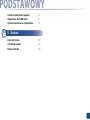 3
3
-
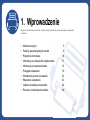 4
4
-
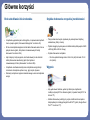 5
5
-
 6
6
-
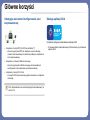 7
7
-
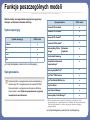 8
8
-
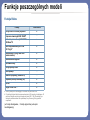 9
9
-
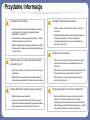 10
10
-
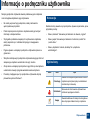 11
11
-
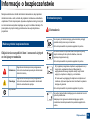 12
12
-
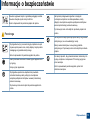 13
13
-
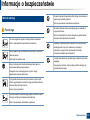 14
14
-
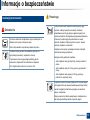 15
15
-
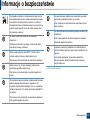 16
16
-
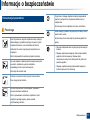 17
17
-
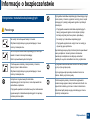 18
18
-
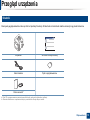 19
19
-
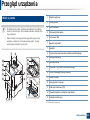 20
20
-
 21
21
-
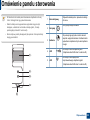 22
22
-
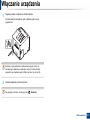 23
23
-
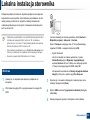 24
24
-
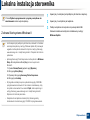 25
25
-
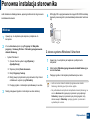 26
26
-
 27
27
-
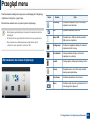 28
28
-
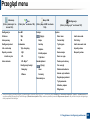 29
29
-
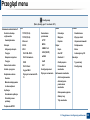 30
30
-
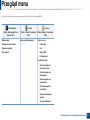 31
31
-
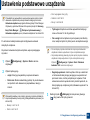 32
32
-
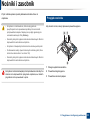 33
33
-
 34
34
-
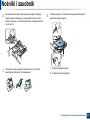 35
35
-
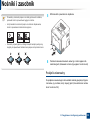 36
36
-
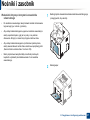 37
37
-
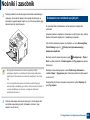 38
38
-
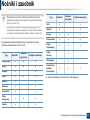 39
39
-
 40
40
-
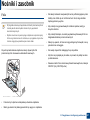 41
41
-
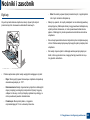 42
42
-
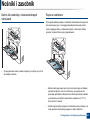 43
43
-
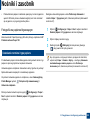 44
44
-
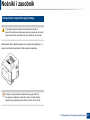 45
45
-
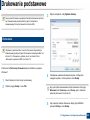 46
46
-
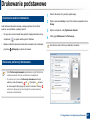 47
47
-
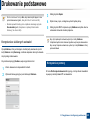 48
48
-
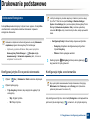 49
49
-
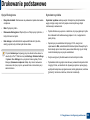 50
50
-
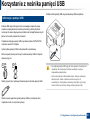 51
51
-
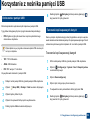 52
52
-
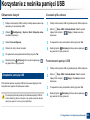 53
53
-
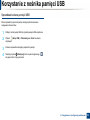 54
54
-
 55
55
-
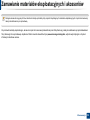 56
56
-
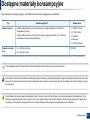 57
57
-
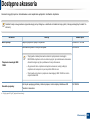 58
58
-
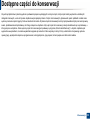 59
59
-
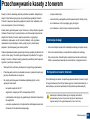 60
60
-
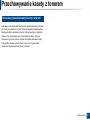 61
61
-
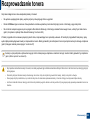 62
62
-
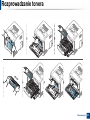 63
63
-
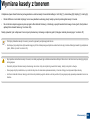 64
64
-
 65
65
-
 66
66
-
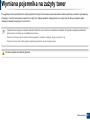 67
67
-
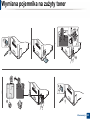 68
68
-
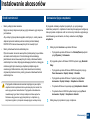 69
69
-
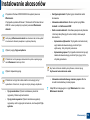 70
70
-
 71
71
-
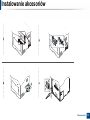 72
72
-
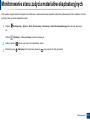 73
73
-
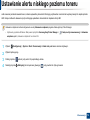 74
74
-
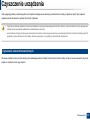 75
75
-
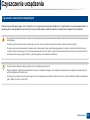 76
76
-
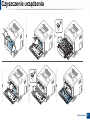 77
77
-
 78
78
-
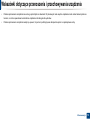 79
79
-
 80
80
-
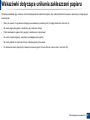 81
81
-
 82
82
-
 83
83
-
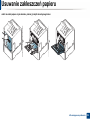 84
84
-
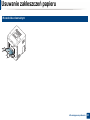 85
85
-
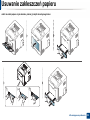 86
86
-
 87
87
-
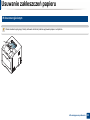 88
88
-
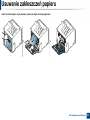 89
89
-
 90
90
-
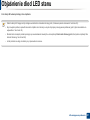 91
91
-
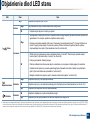 92
92
-
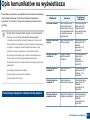 93
93
-
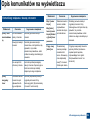 94
94
-
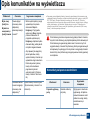 95
95
-
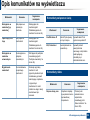 96
96
-
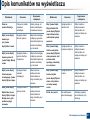 97
97
-
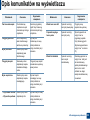 98
98
-
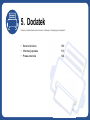 99
99
-
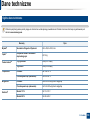 100
100
-
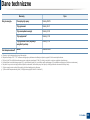 101
101
-
 102
102
-
 103
103
-
 104
104
-
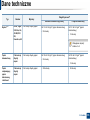 105
105
-
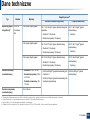 106
106
-
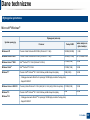 107
107
-
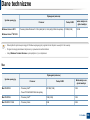 108
108
-
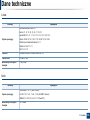 109
109
-
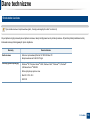 110
110
-
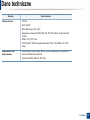 111
111
-
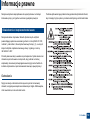 112
112
-
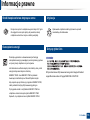 113
113
-
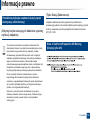 114
114
-
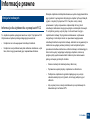 115
115
-
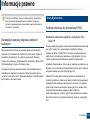 116
116
-
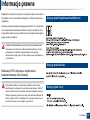 117
117
-
 118
118
-
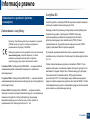 119
119
-
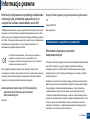 120
120
-
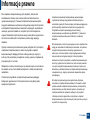 121
121
-
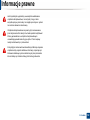 122
122
-
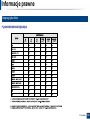 123
123
-
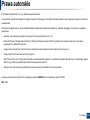 124
124
-
 125
125
-
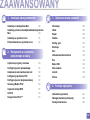 126
126
-
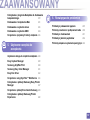 127
127
-
 128
128
-
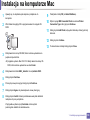 129
129
-
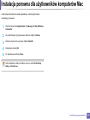 130
130
-
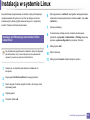 131
131
-
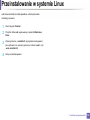 132
132
-
 133
133
-
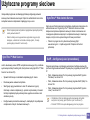 134
134
-
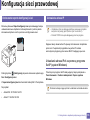 135
135
-
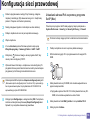 136
136
-
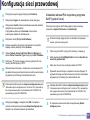 137
137
-
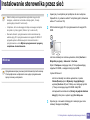 138
138
-
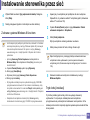 139
139
-
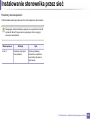 140
140
-
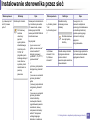 141
141
-
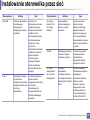 142
142
-
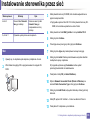 143
143
-
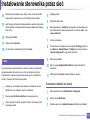 144
144
-
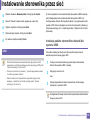 145
145
-
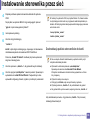 146
146
-
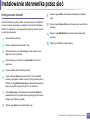 147
147
-
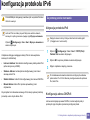 148
148
-
 149
149
-
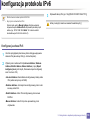 150
150
-
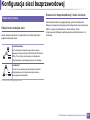 151
151
-
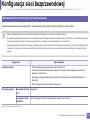 152
152
-
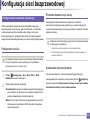 153
153
-
 154
154
-
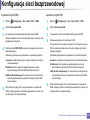 155
155
-
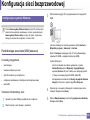 156
156
-
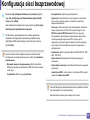 157
157
-
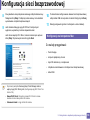 158
158
-
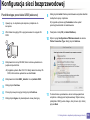 159
159
-
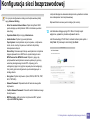 160
160
-
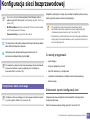 161
161
-
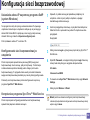 162
162
-
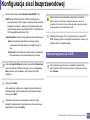 163
163
-
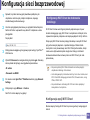 164
164
-
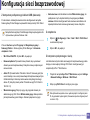 165
165
-
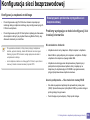 166
166
-
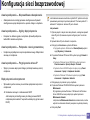 167
167
-
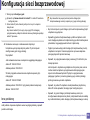 168
168
-
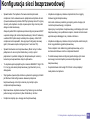 169
169
-
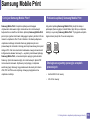 170
170
-
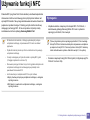 171
171
-
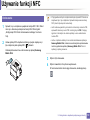 172
172
-
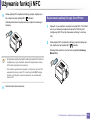 173
173
-
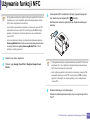 174
174
-
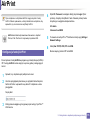 175
175
-
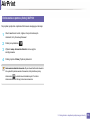 176
176
-
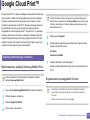 177
177
-
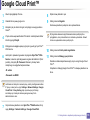 178
178
-
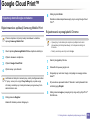 179
179
-
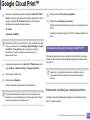 180
180
-
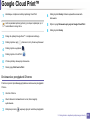 181
181
-
 182
182
-
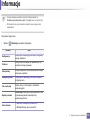 183
183
-
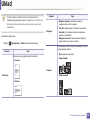 184
184
-
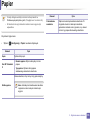 185
185
-
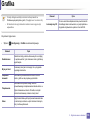 186
186
-
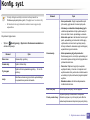 187
187
-
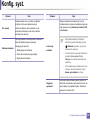 188
188
-
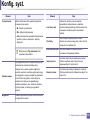 189
189
-
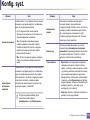 190
190
-
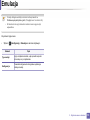 191
191
-
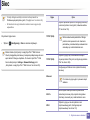 192
192
-
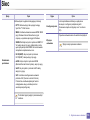 193
193
-
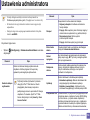 194
194
-
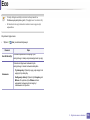 195
195
-
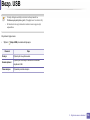 196
196
-
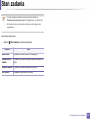 197
197
-
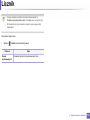 198
198
-
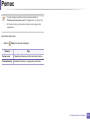 199
199
-
 200
200
-
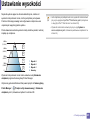 201
201
-
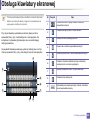 202
202
-
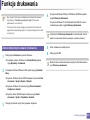 203
203
-
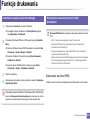 204
204
-
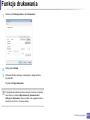 205
205
-
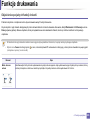 206
206
-
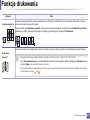 207
207
-
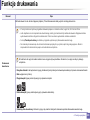 208
208
-
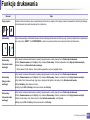 209
209
-
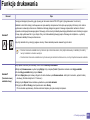 210
210
-
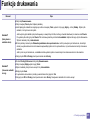 211
211
-
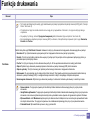 212
212
-
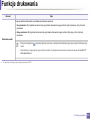 213
213
-
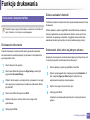 214
214
-
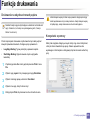 215
215
-
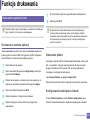 216
216
-
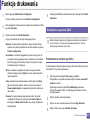 217
217
-
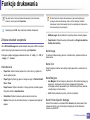 218
218
-
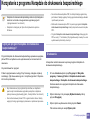 219
219
-
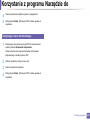 220
220
-
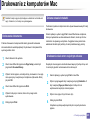 221
221
-
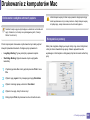 222
222
-
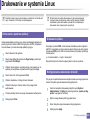 223
223
-
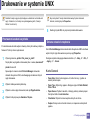 224
224
-
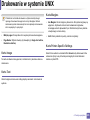 225
225
-
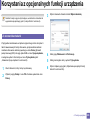 226
226
-
 227
227
-
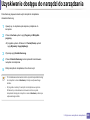 228
228
-
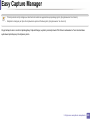 229
229
-
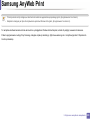 230
230
-
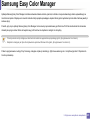 231
231
-
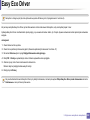 232
232
-
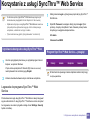 233
233
-
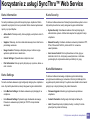 234
234
-
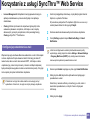 235
235
-
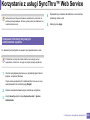 236
236
-
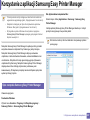 237
237
-
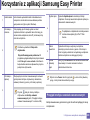 238
238
-
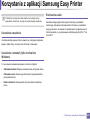 239
239
-
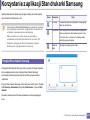 240
240
-
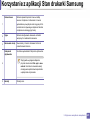 241
241
-
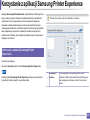 242
242
-
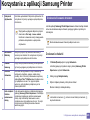 243
243
-
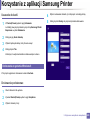 244
244
-
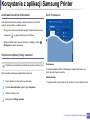 245
245
-
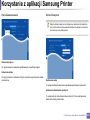 246
246
-
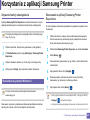 247
247
-
 248
248
-
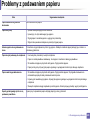 249
249
-
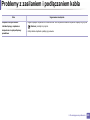 250
250
-
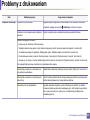 251
251
-
 252
252
-
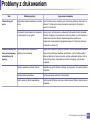 253
253
-
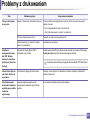 254
254
-
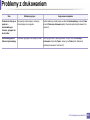 255
255
-
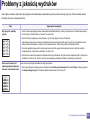 256
256
-
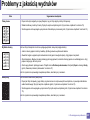 257
257
-
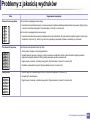 258
258
-
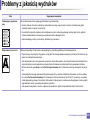 259
259
-
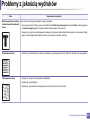 260
260
-
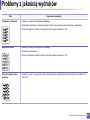 261
261
-
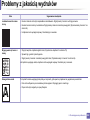 262
262
-
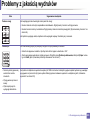 263
263
-
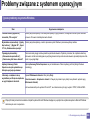 264
264
-
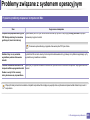 265
265
-
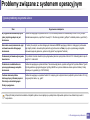 266
266
-
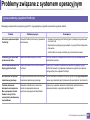 267
267
-
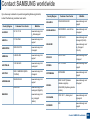 268
268
-
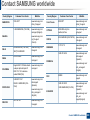 269
269
-
 270
270
-
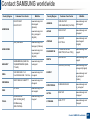 271
271
-
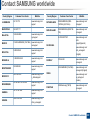 272
272
-
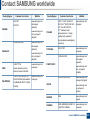 273
273
-
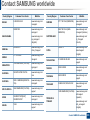 274
274
-
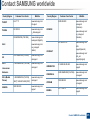 275
275
-
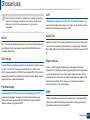 276
276
-
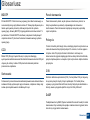 277
277
-
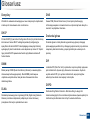 278
278
-
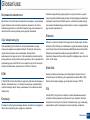 279
279
-
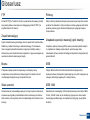 280
280
-
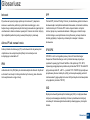 281
281
-
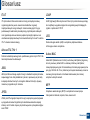 282
282
-
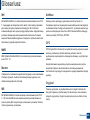 283
283
-
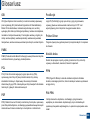 284
284
-
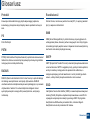 285
285
-
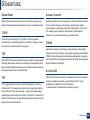 286
286
-
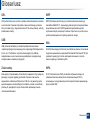 287
287
-
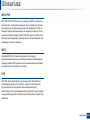 288
288
-
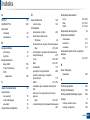 289
289
-
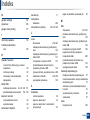 290
290
-
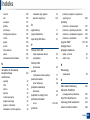 291
291
-
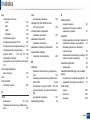 292
292
Samsung SL-C2620DW Instrukcja obsługi
- Kategoria
- Kopiarki
- Typ
- Instrukcja obsługi
- Niniejsza instrukcja jest również odpowiednia dla
Powiązane artykuły
-
Samsung Samsung Xpress SL-C460 Color Laser Multifunction Printer series Instrukcja obsługi
-
Samsung Samsung Xpress SL-C410 Color Laser Printer series Instrukcja obsługi
-
Samsung SL-C2670FW Instrukcja obsługi
-
Samsung Samsung ProXpress SL-M4024 Laser Printer series Instrukcja obsługi
-
Samsung SL-M2625D Instrukcja obsługi
-
Samsung Samsung ProXpress SL-M4583 Laser Multifunction Printer series Instrukcja obsługi
-
Samsung Samsung CLP-680 Color Laser Printer series Instrukcja obsługi
-
Samsung Samsung ML-3750 Laser Printer series Instrukcja obsługi
-
Samsung CLP-360 Instrukcja obsługi
-
Samsung Samsung Xpress SL-C1810 Color Laser Printer series Instrukcja obsługi
Inne dokumenty
-
HP Samsung ProXpress SL-M4030 Laser Printer series Instrukcja obsługi
-
HP Samsung ProXpress SL-C3010 Color Laser Printer series Instrukcja obsługi
-
HP Samsung Xpress SL-C480 Color Laser Multifunction Printer series Instrukcja obsługi
-
HP Samsung Xpress SL-C430 Color Laser Printer series Instrukcja obsługi
-
HP Samsung ProXpress SL-C2670 Color Laser Multifunction Printer series Instrukcja obsługi
-
HP Samsung ProXpress SL-C3060 Color Laser Multifunction Printer series Instrukcja obsługi
-
HP Samsung ProXpress SL-C4010 Color Laser Printer series Instrukcja obsługi
-
HP Samsung ProXpress SL-M4080 Laser Multifunction Printer series Instrukcja obsługi
-
HP Samsung ML-4051 Laser Printer series Instrukcja obsługi
-
HP Samsung ML-5015 Laser Printer series Instrukcja obsługi